Hoy os vamos a enseñar a enviar varias fotos por mail desde el carrete del iPhone, iPad o iPod Touch. Una buena forma y directa de compartir tus imágenes sin perder calidad.
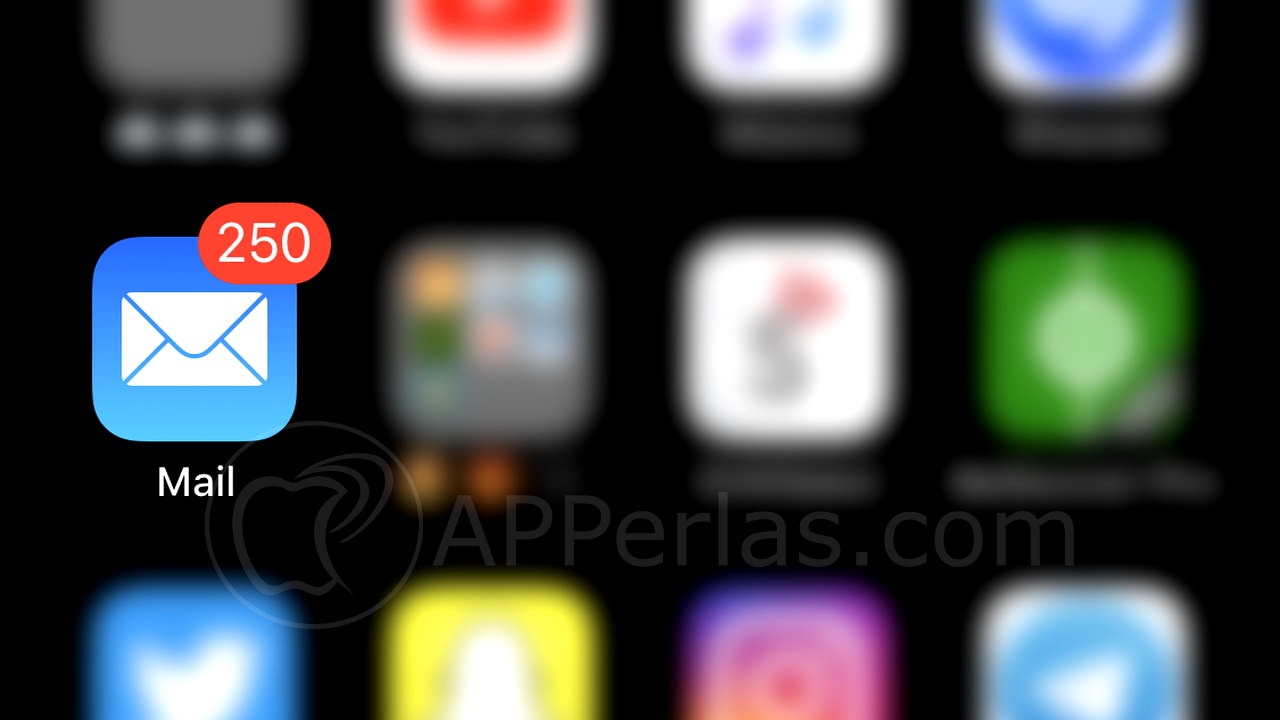
Cuando nos vamos de viaje con amigos, con la familia…hacemos un gran número de fotos y que después, evidentemente, tenemos que compartir con nuestros compañeros de viaje. Actualmente tenemos muchas formas de compartir dichas fotos, ya sea vía Whatsapp o similares e incluso desde cualquier red social (Facebook, Twitter…). En este artículo de nuestra sección tutoriales, os enseñamos como hacerlo por mail.
Todas estas opciones son muy buenas, pero todas tienen un pero, y es que a la hora de enviar estas fotos, automáticamente nos las comprimen y por consiguiente, pierden un poco de calidad. Por lo que la nitidez de las fotos no es la misma y no se apreciarán con la misma calidad que la apreciamos en nuestro dispositivo.
Para que esto no ocurra, podemos mandarlas las fotos por email a tamaño completo y máxima calidad, evidentemente tardará un poco más en enviarse, pero el resultad final merecerá la pena.
Cómo enviar fotos por mail desde el carrete del iPhone y iPad:
Lo primero que tenemos que hacer es entrar en el carrete de nuestro dispositivo y seleccionar las fotos que vamos a mandar. Para ello pulsamos en «Seleccionar» y a continuación seleccionamos las fotos que queremos enviar. Seguidamente pulsamos en el botón compartir, que nos aparecer en la parte de abajo.
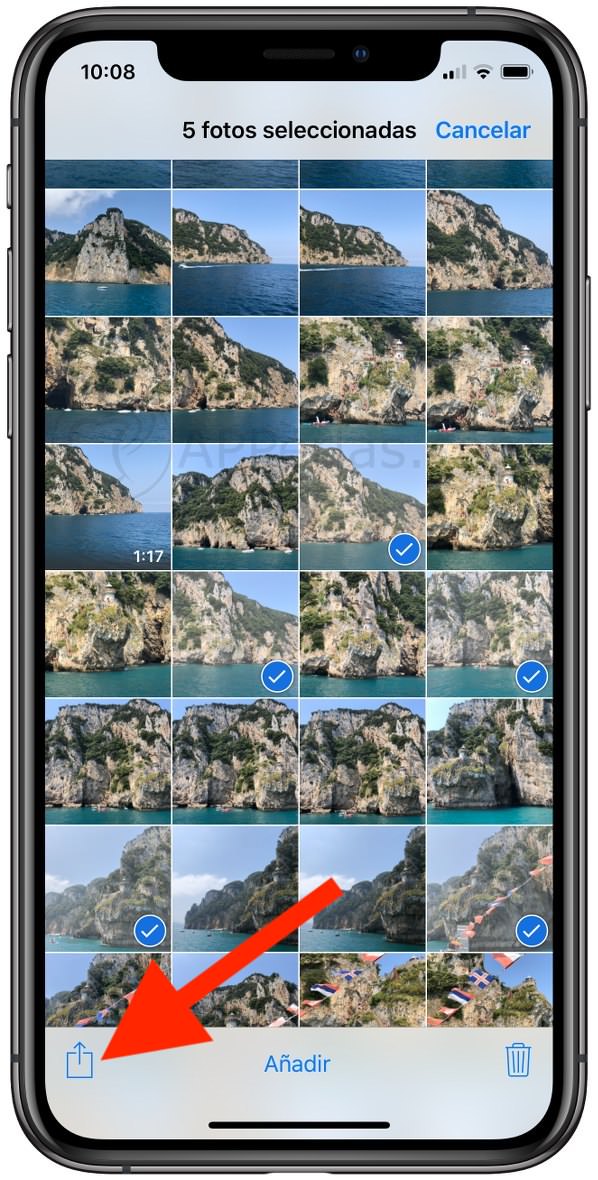
Se nos desplegará un menú en el que aparece el icono de la app de Mail, la cual tendremos que pulsar para enviar las fotos por ese medio.

Ahora se nos abrirá automáticamente un nuevo correo, en el cual tendremos que poner el destinatario y si queremos añadir algún texto. Las fotos aparecerán ya en dicho correo. Tan solo queda pulsar en el botón de «Enviar».
Al pulsar en «Enviar» nos pedirá el tamaño en el que queremos enviar nuestras fotos por mail. Como lo que queremos es enviarlas al máximo de calidad, pulsamos en «Tamaño real».

Para cambiar el tamaño de las imágenes compartidas por iPad, la manera de hacerlo os la explicamos en el enlace que hemos compartido en este mismo parrafo.
Ya habremos enviado las fotos a máxima calidad, de una forma muy fácil y rápida. Ideal para cuando hacemos algún viaje o para hacer cualquier trabajo…
Y como siempre os decimos, si os ha resultado útil esta información, no olvidéis compartirla en vuestras redes sociales favoritas.
Apasionado del mundo Apple. Me gusta compartir y enseñar mis conocimientos en este mundo 2.0